Hisense е добре известен със своите евтини модели телевизори и OLED телевизори, които осигуряват изображения с по-голям контраст и реализъм от повечето марки.
Всички модели телевизори обаче имат странности и ако вашият телевизор Hisense отказва да се включи и мига червена светлина, това може да бъде изключително разочароващо. Какъв може да е проблемът и как може да бъде разрешен?
Ето простото решение: Трябва да рестартирате телевизора Hisense, да проверите захранващия контакт и предпазителя от пренапрежение, да потърсите повредени компоненти на телевизора, да се уверите, че няма проблеми с източника, и да актуализирате фърмуера.
Ако нито едно от тези решения не подейства, винаги можете да опитате да възстановите фабричните настройки на телевизора.
Защо моят телевизор Hisense не се включва?
Уверете се, че захранващият кабел е правилно поставен в задната част на телевизора Hisense, и след това опитайте с друг контакт на стената.
Ако телевизорът все още не се включва, изключете го от електрическата мрежа, изчакайте 60 секунди и след това го включете отново.
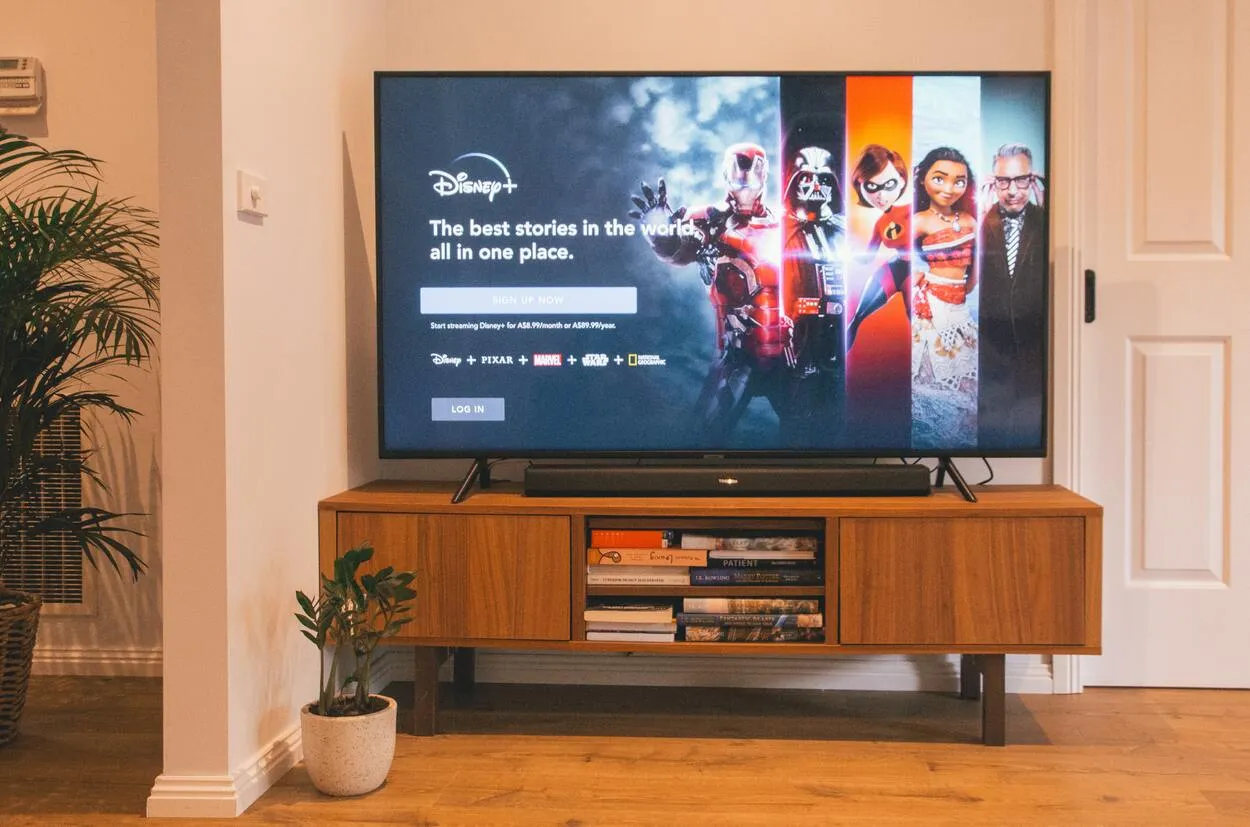
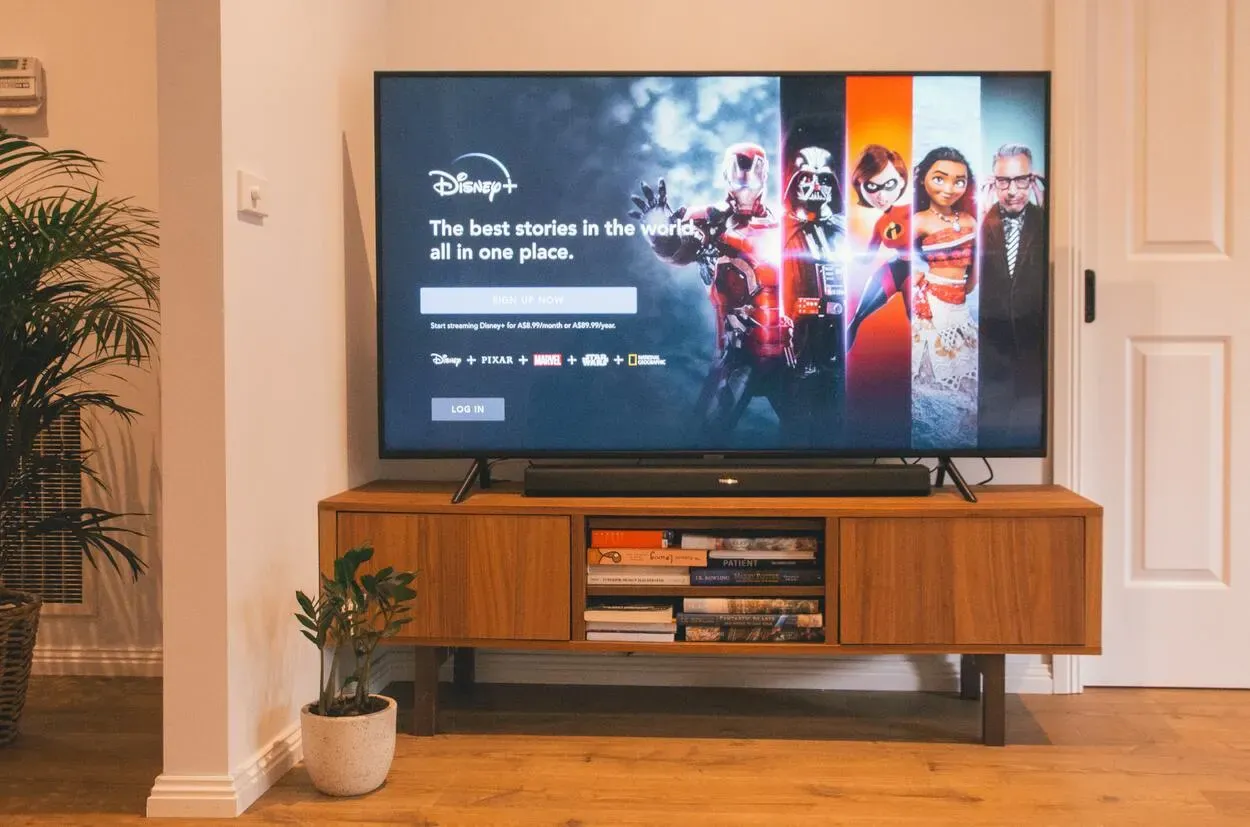
Преди да отнесете телевизора си в сервиз, опитайте тези стъпки за отстраняване на неизправности, ако вече сте опитали този метод.
| Поправка, която да опитате | Обяснение |
| Уверете се, че телевизорът е включен | Може би вашият телевизор Hisense работи правилно, но щепселът на стената е повреден. Телевизорът ще получи минимално или никакво захранване и поради това няма да се включи. |
| Сменете електрическия си кабел | Ако захранващият кабел на телевизора е дефектен, той може да получава недостатъчно или никакво захранване. В зависимост от количеството ток, което получава, червеният индикатор за захранване може да светне или да не светне. |
| Изключете електронните си устройства от електрическата мрежа | Когато няма източник на вход, определени модели телевизори Hisense преминават в режим на готовност. |
Проверете дали телевизорът е включен
Може би вашият телевизор Hisense работи правилно, но щепселът на стената е повреден. Телевизорът ще получи минимално или никакво захранване и поради това няма да се включи.
Понякога той може да започне и да спре неочаквано. Това може да се случи и многократно, ако връзката с контакта е дефектна.
Следвайте тези стъпки, за да определите дали източникът на проблема е стенният контакт:
- Изключете телевизора от контакта на стената.
- Проверете функционалността на всички други устройства, особено на тези, които изискват по-голямо захранване.
- Опитайте да включите телевизора към няколко контакта.
- Отстранете всички защити от пренапрежение и удължители и включете известно работещо устройство директно в стенния контакт.
- Прикрепете отново телевизора Hisense към стената.
- Проверете дали червената лампичка за захранване свети, като активирате ключа, разположен под телевизора, и се уверите, че червената лампичка за захранване свети.
Подмяна на електрическия кабел
Ако захранващият кабел на телевизора е повреден, той може да получава недостатъчно или никакво захранване. В зависимост от количеството ток, което получава, червеният индикатор за захранване може да светне или да не светне.
За да определите дали захранващият кабел е дефектен, изпълнете следното:
- Прегледайте кабела, за да установите дали има прекъснати, непокрити или скъсени проводници.
- Проверете функционалността на вашия телевизор Hisense, като вземете назаем удължител от приятел или от майстор.
- Определете дали червеният индикатор за захранване изобщо светва.
- Ако тази стъпка е неуспешна, може да е налице повреда във фърмуера или дънната платка на телевизора.
Изключете електронните си устройства от електрическата мрежа
Когато няма източник на входни данни, някои модели телевизори Hisense преминават в режим на готовност.
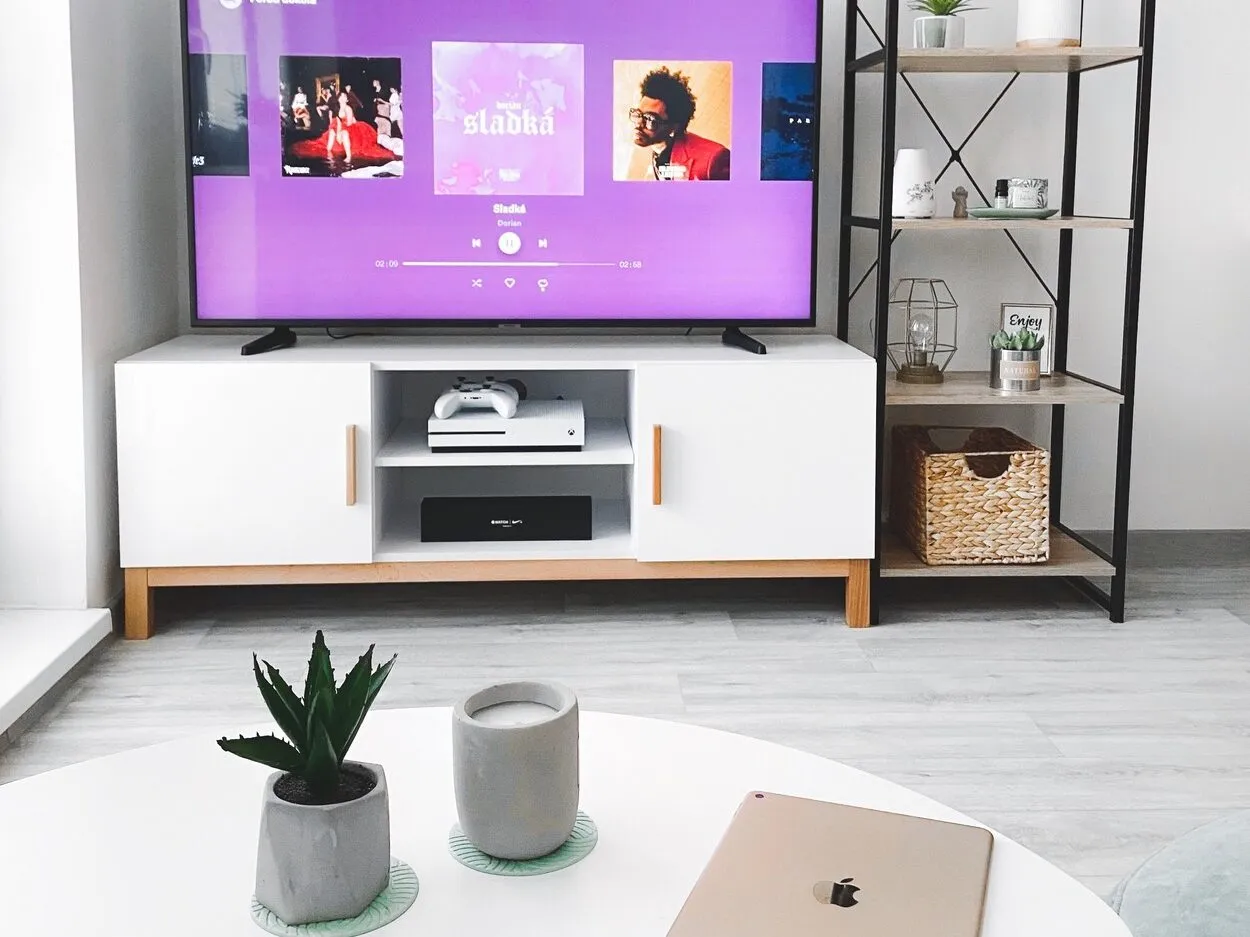
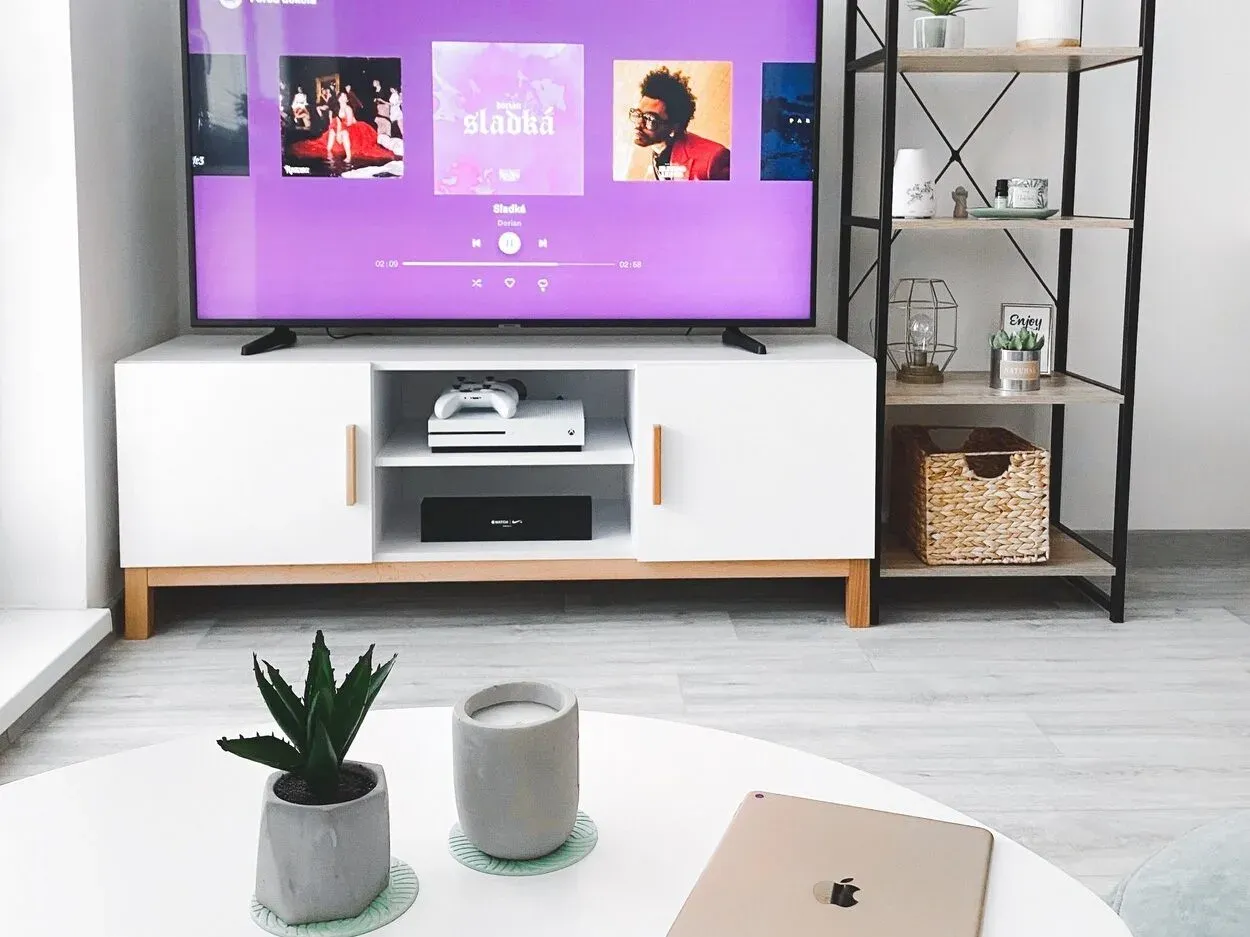
From streaming your favorite shows to listening to music on your favorite app through smart TVs you can do it all.
Ако устройството или кабелите се повредят, телевизорът ви може да влезе в режим на готовност, ако използвате декодер, телефон или устройство за стрийминг. Понякога звукът на телевизора може да функционира правилно, но няма картина.
Ето как да се справите с това:
- Включете и изключете телевизора, за да установите дали той светва за кратко, преди да потъмнее.
- Проверете входните портове на телевизора, за да видите дали другите функционират.
- Свържете другите устройства, като например декодер, телефон или кутия за стрийминг, като използвате същия кабел.
- Сменете кабелите, като например VGA, HDMI или RCA, които използвате.
Извършване на нулиране на телевизора
Някои неразрешени модификации, направени от деца по телевизора, водят до неговото странно поведение. Например, ако телевизорът ви мига многократно, но не се включва, той може да има проблеми с конфигурацията.
Вследствие на това трябва да изтриете всички конфигурационни файлове и да възстановите фабричните настройки на устройството.
Извършете следното:
- Извадете всички устройства и захранващия кабел от телевизора.
- Намерете бутона за включване на телевизора. В зависимост от модела бутонът може да се намира на гърба или в долната част на телевизора.
- Задържането на бутона за захранване в продължение на тридесет секунди ще изключи телевизора.
- Изчакайте между 20 и 30 минути, преди да включите телевизора отново.
- Включете телевизора, за да установите дали проблемът е отстранен.
- Проверете дали подсветката е активирана.
- Повредата на LED подсветката е най-често срещаният хардуерен проблем при телевизорите Hisense.
Проверете дали подсветката на телевизора е включена или не
Въпреки че телевизорът ви не може да показва изображения, звукът и червената светлина на захранването работят. Късо съединение в електрическата верига на дънната платка или захранващата платка може да доведе до отказ на LED подсветката.
Ето какво трябва да направите:
- Насочете фенерче към телевизора, след като го включите.
- Определете дали има видими изображения или текст на дисплея. Ако можете да видите символи или изображения, веригата на подсветката вероятно е повредена.
- Повторете предходните стъпки, за да възстановите фабричните настройки на яркостта, и проверете дали това работи.
Ако светодиодната подсветка е дефектна, сервизният специалист може да я замени.
Премахване на всички мрежови устройства
Вашият смарт телевизор Hisense може да мига в червено или синьо между 2 и 6 пъти, но дисплеят няма да се включи.


Този проблем може да бъде причинен от лоша връзка с модема или маршрутизатора, проблем с отклоняване на захранването или дефектна дънна платка в телевизора.
- Първо опитайте да нулирате модема си.
- Както и в първоначалната стъпка, изключете устройството от електрическата мрежа, за да установите дали това ще реши проблема.
Сваляне на задния капак
Може да се използва волтметър, за да се определи дали през телевизора протича електрически ток.
Не забравяйте да се заземите и да изключите телевизора от източника на захранване, преди да отворите задния капак.
Ако обаче не сте запознати с телевизионните схеми, не трябва да сваляте задния капак, тъй като това може да задълбочи проблема.
След отстраняване на задния капак:
- Проверете главната и захранващата платка за къси съединения.
- Проверете с волтметър дали дънната платка получава захранване от захранващия блок.
- Проверете дали светодиодните съединители са захранвани.
- Ако светодиодите получават захранване, светодиодните масиви може да са се повредили.
- Трябва да наемете експерт или да го замените.
- Често срещани хардуерни проблеми
- Ако нито едно от гореспоменатите решения не разреши проблема ви, може би имате хардуерен проблем.
Проблеми с хардуера
Ето някои често срещани хардуерни проблеми, които могат да наложат замяна на устройството:
- Ако червената лампичка за захранване мига, когато натиснете бутона за захранване на вашия Hisense, захранващата платка е дефектна и трябва да бъде сменена.
- Ако бутонът за захранване остава червен и не мига при натискане, проблемът е в дънната платка.
- Ако сте изключили телевизора си от електрическата мрежа, докато е бил включен, и той не се включва отново, вероятно сте изгорили главния предпазител, който трябва да бъде сменен.
- Може да се наложи смяна на платката, ако вашият телевизор Hisense има трептящ екран, изображение на екрана, което изчезва след няколко секунди, затъмнен екран или бавно стартиране.
Свържете се с вашия дилър, за да поискате подмяна на телевизора Hisense или ремонтни услуги.
Ако все още не можете да включите вашия телевизор Hisense, може би е време да го смените.
Често задавани въпроси
Кой произвежда телевизорите Hisense?
Телевизорите Hisense са проектирани от група инженери (говорим за ботаници с очила Warby-Parker, а не за ботаници с очила със залепени мостове), които могат да говорят и танцуват на жаргон, без да ви карат да страдате от това.
Неговите водещи специалисти гарантират, че вашият телевизор разполага с повечето налични функции за едно от най-добрите зрителски изживявания.
Как да инсталирам и актуализирам приложения на моя Smart телевизор Hisense?
За щастие телевизорите Hisense се доставят предварително заредени с някои от най-популярните приложения, така че дори не би трябвало да ви се налага да знаете как да изтегляте и актуализирате приложения на своя Smart телевизор.
Просто изберете своя екип (Android, Google, Amazon, Roku, Vidaa или XClass) и започнете да излъчвате.
Отидете на началния екран и изберете иконата App Store (Магазин за приложения); за да се появи екранната клавиатура, преминете към раздела Search (Търсене) и натиснете OK на дистанционното управление. Изчакайте желаното приложение да се появи, след като го потърсите.
За да добавите приложението към вашия Hisense Smart TV, натиснете зеления бутон на дистанционното управление. Ако притежавате телевизор Hisense с Android, можете да актуализирате приложенията в Google Play Store точно както всяко друго устройство с Android.
Ако все още имате проблеми, просто деинсталирайте и инсталирайте отново приложението.
Заключение
- В повечето случаи проблемите с телевизора са свързани с хардуера и вътрешните части на TVS.
- В някои случаи обаче е налице софтуерен проблем, който може лесно да бъде решен от вас.
- Ето защо, преди да отнесете вашия ТѴ в сервиз, опитайте всички изброени по-горе начини за отстраняване на проблеми, за да видите дали можете да се справите сами.
- Ако проблемът продължава, няма нищо лошо да го отнесете при специалист и да видите дали той може да го отстрани вместо вас.
- Понякога разходите за поправка на телевизора са твърде високи, в такива случаи е по-добре да си купите нов телевизор.
Други статии
- Колко време ще отнеме зареждането на батерия за пръстен? (Намерено!)
- Какви са универсалните кодове на дистанционните управления за телевизори Samsung?
- Колко е теглото на 65-инчов телевизор? (Разберете)

